
Inhoud
- Windows 10-updates vroeg krijgen met Windows Insider: het programma begrijpen
- Windows 10-updates vroeg krijgen met Windows Insider: lid worden van het programma
- Windows 10-updates vroeg ophalen met Windows Insider: de updates ophalen
Na de lancering van Windows 8 moeten de leidinggevenden van Microsoft geweten hebben dat het geduld van die gebruiker te wensen overlaat. Het bedrijf had ongeveer drie jaar besteed aan de ontwikkeling van een nieuw besturingssysteem dat sommige gebruikers gewoon niet leuk vonden. De enige grote update die Microsoft voor Windows 8 had uitgebracht, omvatte slechts kleine stapjes in de aanpak van klachten. Voor de volgende grote release van Windows zou het moeten heroverwegen hoe het nieuwe functies en upgrades kreeg in de handen van de gebruiker. Updates moesten ook sneller bij de reguliere gebruikers komen. Het Windows Insider-programma is geboren. Via het programma kan iedereen Windows 10-updates vroeg krijgen.
Het programma werkt door krachtige gebruikers en dappere directe toegang te geven tot Windows-upgrades die niet voor iedereen zijn uitgerold. Gebruikers krijgen regelmatig nieuwe functies en software-upgrades - soms enkele keren per week. Na verloop van tijd neemt Microsoft alle nieuwe functies en fixes die gebruikers testen via het Windows Insider-programma en pakt ze in. Het stuurt ze naar normale gebruikers die gewoon een pc willen die stabiel is en correct werkt. Iedereen haalt iets uit het arrangement. Liefhebbers krijgen voor iedereen toegang tot nieuwe dingen en Microsoft krijgt onschatbare gegevens over hoe nieuwe wijzigingen gebruikers beïnvloeden.

Lezen: 17 Windows 10-jubileumupdate-functies
Hier leest u hoe u Windows 10-updates vroegtijdig kunt krijgen met het Windows Insider-programma.
Windows 10-updates vroeg krijgen met Windows Insider: het programma begrijpen
Het Windows Insider-programma is de manier van Microsoft om real-world informatie te krijgen over functiewijzigingen. Het is vanwege het programma dat het bedrijf snel genoeg wijzigingen in Windows kan aanbrengen voor deze nieuwe jaarlijkse releases.

De teams van Microsoft voegen nieuwe functies toe en testen deze vervolgens intern. Wanneer zij vaststellen dat er niets serieus met hen is gebeurd, sturen ze het naar Windows Insider Program-deelnemers om te testen en te evalueren. Insider Program build verzamelt crashgegevens en informatie over uw systeem. Wanneer u feedback voor Microsoft hebt, kunnen de teams uw hardwareconfiguratie verfijnen. "Testen" kan alles betekenen wat u maar wilt. Microsoft vereist niet dat gebruikers feedback verzenden of functies voorstellen om nieuwe downloads van het Windows Insider-programma te blijven ontvangen.
Nieuwe functies zijn er in drie vormen. De teams die werken met apps binnen Microsoft maken soms nieuwere versies van hun apps beschikbaar voor Windows Insider Program-leden voordat ze deze aan iedereen doorgeven. Gebruikers krijgen toegang tot kleinere cumulatieve updates die fixes inpakken voordat gebruikers buiten het programma deze kunnen bemachtigen.
Lezen: 20 Windows 10 Tips van een fanaticus
Ten slotte zijn er updates voor het hele besturingssysteem of wat Microsoft "builds" noemt. Nieuwe Windows 10-builds zijn wat u kunt verwachten het meeste te ontvangen. Ze fungeren als een volledige upgrade van het besturingssysteem. Uw apps, programma's en bestanden blijven geïnstalleerd, maar Windows 10 is opnieuw geïnstalleerd. Nieuwe builds kosten tijd om te installeren, vereisen grote bestandsdownloads en kunnen basisfuncties onderbreken.
Windows 10-updates vroeg krijgen met Windows Insider: lid worden van het programma
Om deel te nemen aan het programma, lees de details en meld u aan voor het programma hier. U heeft de gebruikersnaam en het wachtwoord van uw Microsoft-account nodig. Beide moeten hetzelfde Microsoft-account zijn dat u gebruikt op uw Windows 10-notebook, desktop of tablet.
Alleen omdat u zich heeft aangemeld voor het programma betekent nog niet dat u meteen builds gaat ontvangen. U moet uw pc specifiek in het programma opnemen.
Windows 10-updates vroeg ophalen met Windows Insider: de updates ophalen
druk de ramen toets op uw toetsenbord of klik op het Windows-logo aan de linkerkant van uw taakbalk.
Tik of klik nu op de instellingen tandwiel in de linkerbenedenhoek van het Startmenu / Startscherm.

Tik binnenin Instellingen of klik op Update en beveiliging.
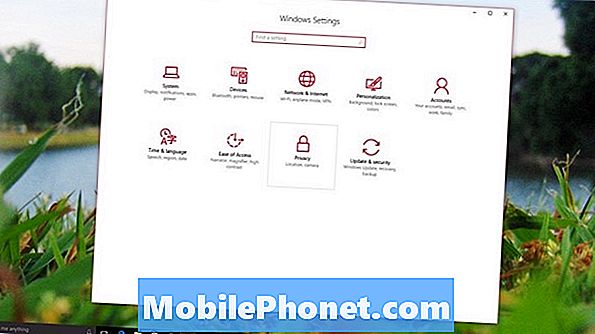
Tik of klik nu op de Windows Insider-programma optie in het linkermenu.
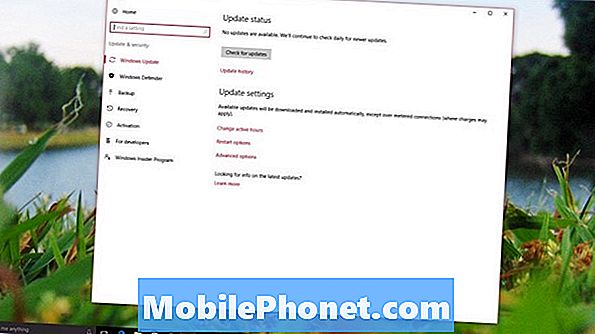
Hier ziet u de gebruikersnaam van het Microsoft-account waarmee u lid bent geworden van het Windows Insider-programma. Als u dat wel doet, tikt of klikt u op Begin.
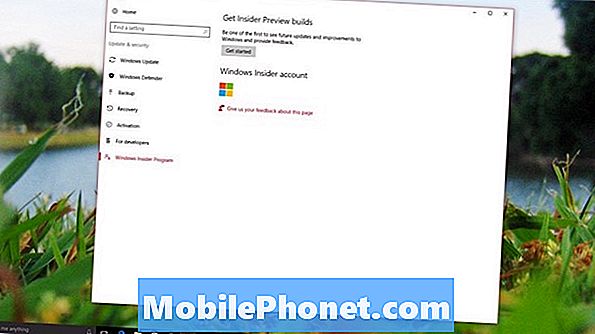
Klik of tik op Next.
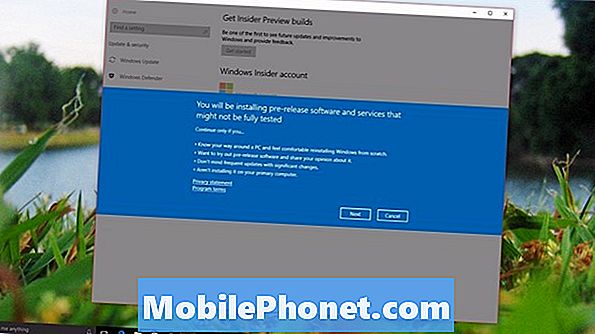
Klik of tik op Bevestigenals u zeker weet dat u Windows 10-updates vroeg op uw pc wilt ontvangen. Uw computer wordt bijgewerkt en u zult opnieuw moeten opstarten.
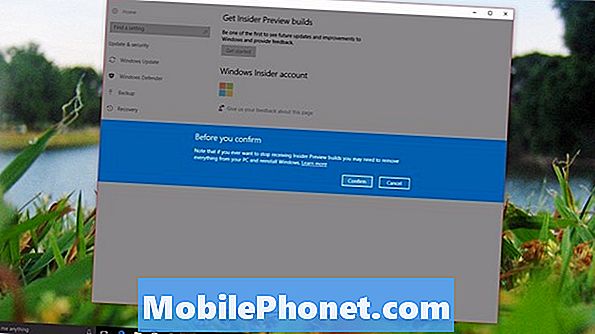
Ringen veranderen
Binnen enkele dagen ontvang je je eerste Windows 10-updates vroeg. U hebt enige controle over welke upgrades u krijgt en hoe deze uw pc beïnvloeden. Ga terug naar het Windows Insiders-gedeelte in je app Instellingen voor programma-opties.
Hoe vroeg en vaak nieuwe functies beschikbaar zijn, hangt af van de "Ring" waar je je pc in hebt gestopt. Iedereen die deelneemt aan het Windows Insider-programma, wordt gedumpt in wat Microsoft zijn Release Preview-ring noemt. Deze ring bevat updates waarvan Microsoft denkt dat ze klaar zijn voor algemene vrijgave. Ze hebben de minste hoeveelheid fouten en functies die niet zijn verbroken.
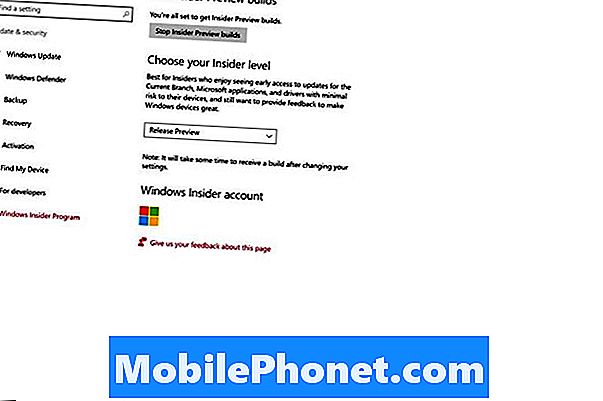
Met Slow Ring krijg je vaker updates dan de Release Preview Ring, maar die update-frequentie brengt meer risico met zich mee. Functies waar u om geeft, kunnen worden verbroken.
Fast Ring is het snelst dat Windows Insider Program-leden Windows 10-updates vroegtijdig kunnen ontvangen. Deze ring kan bruut zijn. Er is altijd een lijst met bugs die worden uitgevoerd voor builds die zijn vrijgegeven voor de Fast Ring; sommige van de builds die gebruikers in deze ring krijgen, breken fundamentele delen van Windows. Het is eigenlijk Microsoft's Work In Progress-ring. De afwegingen zijn echter goed, gebruikers krijgen regelmatig nieuwe app-updates en functies.
U kunt op tijd stoppen met het ontvangen van Windows 10-updates door op de knop te tikken of erop te klikken Stop Insider Preview Builds knop in het instellingengebied van Windows Insider Program. Overgaan naar de versie van Windows 10 die op uw pc zou moeten worden geïnstalleerd, zou een beetje gedoe kunnen zijn. U moet deze herstellen vanaf een back-upschijf of systeemimage die u hebt gemaakt.
Lezen: Windows 10 Anniversary Update Review
Veel plezier met vroege Windows 10-updates.


